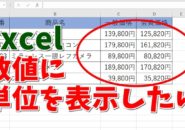Warning: Trying to access array offset on value of type bool in /home/kaz3417/pclessontv.com/public_html/wp-content/themes/izm_tcd034/functions/short_code.php on line 32
今回は、関数の記述の仕方のルールを解説します。
<スポンサードリンク>
created by Rinker
¥1,738
(2026/01/12 12:40:49時点 楽天市場調べ-詳細)
具体的には、以下のとおりです。
=関数名(引数)
まずは、半角のイコールを入れて
次に関数名を記述。
次に来るカッコの間に「加工したいデータ」を
記述します。
また、このカッコ内のデータの事を
「引数(ひきすう)」と呼びます。
Excelには400種類以上の関数がありますが
この記述ルールがすべての基本になりますので
しっかりと理解するようにしましょう。
動画では事例を交えて詳しく解説していますので
気になる方は、以下よりご覧ください↓
ではでは、今回はこのへんで。
<スポンサードリンク>